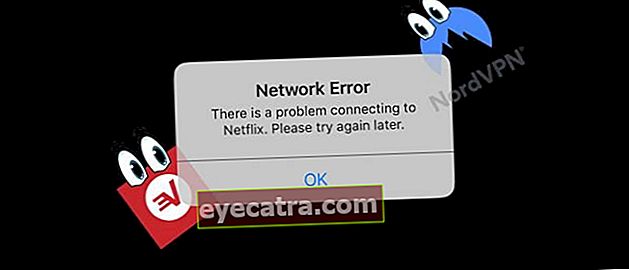hvordan man spiller tunge spil med Intel HD-grafik
hvordan man spiller tunge spil problemfrit ved hjælp af Intel HD Graphics. Så du ved, hvordan og hvordan man spiller tunge spil på en bærbar computer eller pc ..
For dem af jer, der stadig bruger gamle computere / bærbare computere eller egne bærbare computere til økonomiske priser, skal du være opmærksom på, at de fleste af disse bærbare computere bruger Intel-grafikchips som en køkkenbane til skærme.
Desværre er GPU'en kun egnet til daglig brug, såsom at skrive, se film eller spille lette spil. Men hvis du vil spille tunge spil, kan du bruge det Intel HD-grafik? Selvfølgelig kan jeg det. Gennem den følgende artikel giver vi dig tip, eller hvordan man spiller tunge spil problemfrit ved hjælp af Intel HD Graphics. Så du ved, hvordan og hvordan det føles at spille tunge spil på din bærbare computer eller pc problemfrit.
- Sådan øges ydeevnen på den indbyggede Intel HD VGA til at være som ATI Radeon
- Vil du købe en Intel Compute Stick? Her er 6 fordele og ulemper, du har brug for at vide
- Sejt, Intel viser en computer med knapstørrelse
Sådan spiller du tunge spil med Intel HD-grafik
1. Brug altid den nyeste driver
Selvom denne første løsning er ret kliché at diskutere, er der stadig mange mennesker, der glemmer den. Intel og producenter chips anden grafik altidopdateringchauffør hans grafik regelmæssigt. Det er nyttigt at give en løsning, hvis chauffører tidligere havde bugs samt foruroligende nok.

I Standard, chauffør det kan væreopdatering automatisk via Windows Update. men hvis det ikke downloades automatisk, kan du stadig gøre det manuelt via det officielle websted fra Intel.
2. Indstil grafikegenskaberne
Næste er, hvordan du optimerer indstillingerne fra Intel HD-grafik igennem Grafiske egenskaber. Højreklik på Desktop, og vælg derefter Grafiske egenskaber. I menuen skal du vælge menuen 3D.

Skift indstillinger Generelle indstillinger Bliver til Brugerdefinerede indstillinger, og flyt afkrydsningsfeltet Anti-aliasing til Anti-aliasing Sluk. Når Anti-Aliasing-funktionen er aktiveret, fungerer den faktisk til at udjævne buet grafik, så de ikke ser brudte eller vinklede ud. Men han kan falde ramme og samlet spilydelse.

Et andet alternativ til at forbedre grafikydelsen for Intel HD Graphics er at flytte Generelle indstillinger i position Ydeevne.

3. Indstil strømindstillinger
Åbn hovedsiden igen fra Grafiske egenskaberog vælg Strøm. Om muligheder Sat i, flyt afkrydsningsfeltet til Indstillinger Maksimal ydelse til ydeevne spil bedre.


Hvis du er tvunget til at spille tunge spil i batteritilstand på din bærbare computer, kan du også optimere indstillingerne. Vælg På batteri, fjern derefter afkrydsningsfeltet fra Grafiske kraftplaner i tilstand Maksimal ydelse. Flyt også indstillinger Forlænget batterilevetid til spil i tilstand Deaktiver.

4. Minimer indstillinger for skærmvisning i spillet
Endelig skal du også sænke alle indstillingerne vedrørende displayet (Display / Grafik) i det spil, du vil spille. Sæt alle muligheder i tilstand Lav så spil kan blive billeder i sekundet bedre på bekostning af billedkvaliteten.

Således lavede vi disse oplysninger om tip eller hvordan man spiller tunge spil, bare ved at bruge den bærbare computer, der bruger den Intel HD-grafik. Er der et trin, vi har glemt? Glem ikke at også give din mening i kommentarfeltet nedenfor.
 Apps-drivere og smartphones DOWNLOAD. Artur Kuzyakov
Apps-drivere og smartphones DOWNLOAD. Artur Kuzyakov